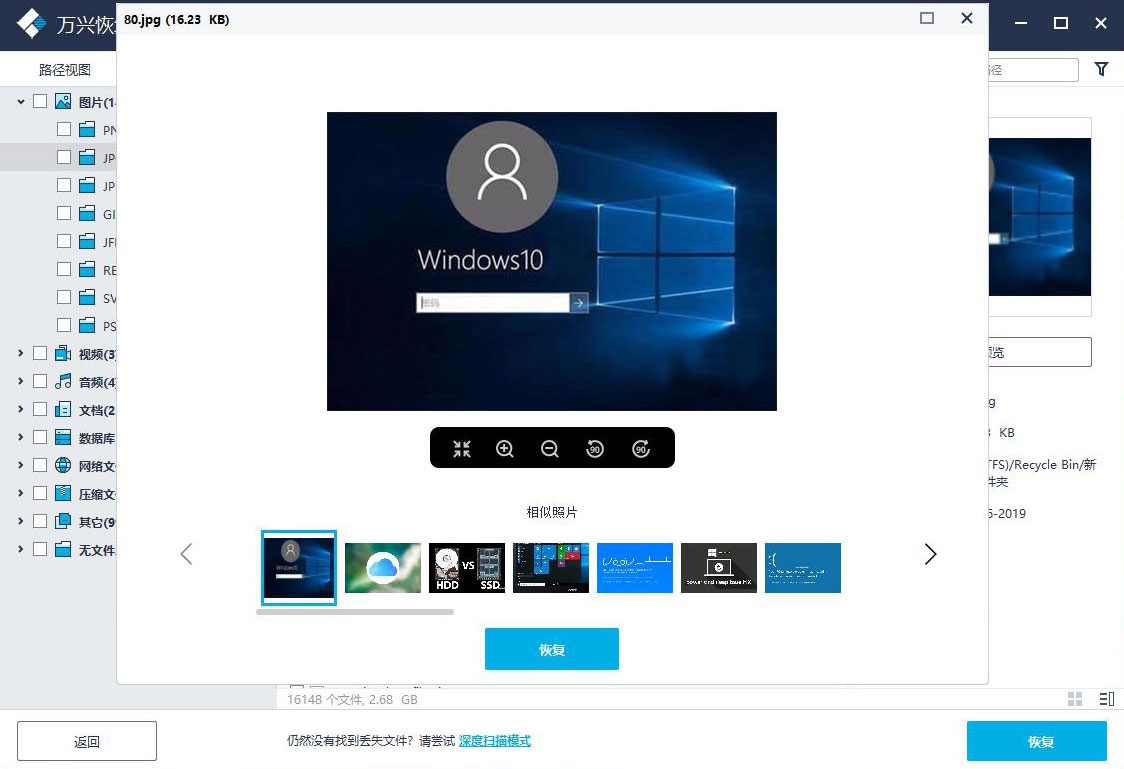- 大小:68.43 MB
- 语言:简体中文
- 授权:免费软件
- 类别:数据备份
- 下载:次
- 更新:2021-06-17
- 支持系统:WinAll、Win10、Win7、WinXP
- 安全检测: 360安全卫士 360杀毒 电脑管家
- 星级评价 :
- 软件介绍
- 人气下载
- 下载地址
- 网友评论
万兴数据恢复是一款功能强劲的全能数据恢复软件,拥有最近删除文件恢复、回收站删除文件恢夏、误格式化文件恢复、丢失分区文件恢复、外置存储设备文件恢复、病毒攻击文件恢复等等功能,再也不用担心数据丢失的问题了。软件还支持恢复各种文件类型,包括照片,视频,文档和其他文件。
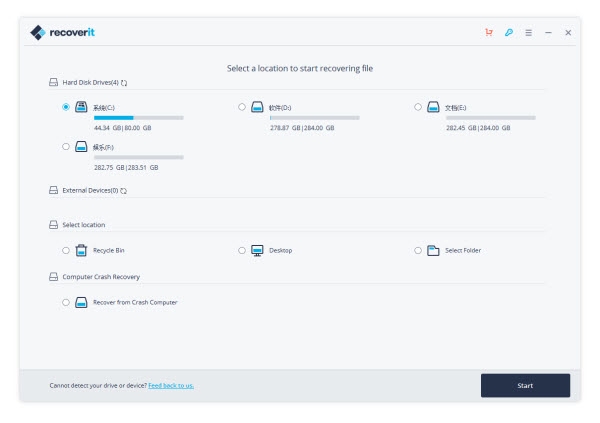
支持恢复设备
1、电脑回收站
支持所有Windows电脑,Mac电脑、笔记本、台式机。
2、存储卡
支持所有SD卡、SDHC卡、micro SD卡、mini SD卡、CF卡、智能卡等。
3、电脑硬盘
支持戴尔、东芝、西部数据、希捷、三星等各大品牌的机械硬盘及SSD。
4、移动硬盘
支持希捷、闪迪、苹果、三星、东芝等各大品牌、各种容量的移动硬盘。
5、U盘/SD卡
支持各种容量的U盘、sd卡、tf卡、移动硬盘等外置存储设备。
6、照相机/摄像机
支持佳能、尼康、柯达、徕卡、JVC、宾得、三星等各品牌照相机与摄像机。
使用教程
用户在使用电脑一段时间后会跳出磁盘已满的系统提示,而根据操作清理之后发现存储在磁盘上的一些重要数据文件都丢失了,回收站也找不到踪迹。万兴恢复专家是专业的数据恢复软件,支持Win PE和Mac OS系统,简单三步即可恢复磁盘丢失的数据文件。
第一步:选择磁盘
在电脑上打开与系统相匹配的软件,在软件界面点亮【设备与驱动器】栏目中的磁盘,注意一定要是丢失文件的存储磁盘,这里以“本地磁盘(D:)”为例。完成磁盘勾选之后,点击右下角的“开始”按钮。
万兴恢复专家会自动识别电脑上的磁盘分区,通常用户都会用C盘来装系统文件,而D盘或者E盘则用来存储一种重要的数据文件。
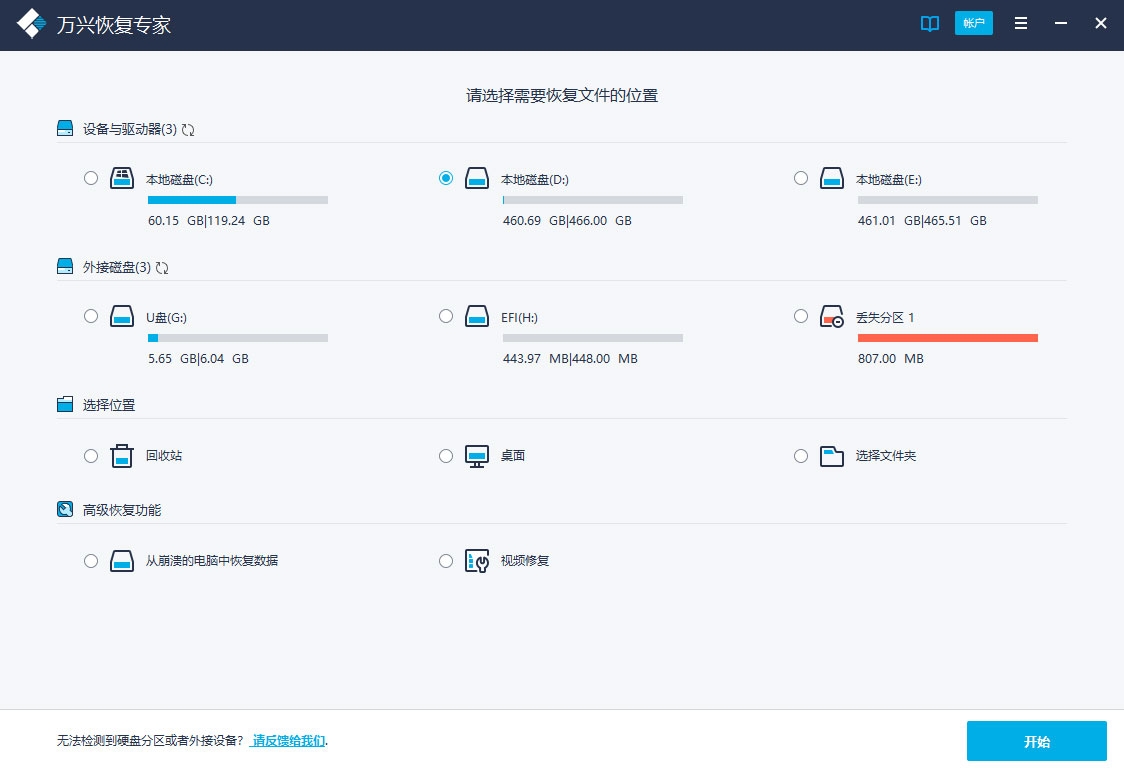
第二步:扫描磁盘
万兴恢复专家将会自动扫描磁盘,扫描结束后用户可以通过左侧的【路径视图】和【文件视图】两种方式来浏览扫描出的软件。
路径视图:是指文件所存储的位置来浏览,适用于用户知晓丢失文件存储在具体哪一个文件夹;
文件视图:是指按照文件的格式来浏览,适用于用户知晓所丢失的文件具体格式(常用);
注:由于扫描时间是依据磁盘存储数据大小来决定的,如果扫描时间过程用户可以让软件后台运行,待扫描后会有提示音。
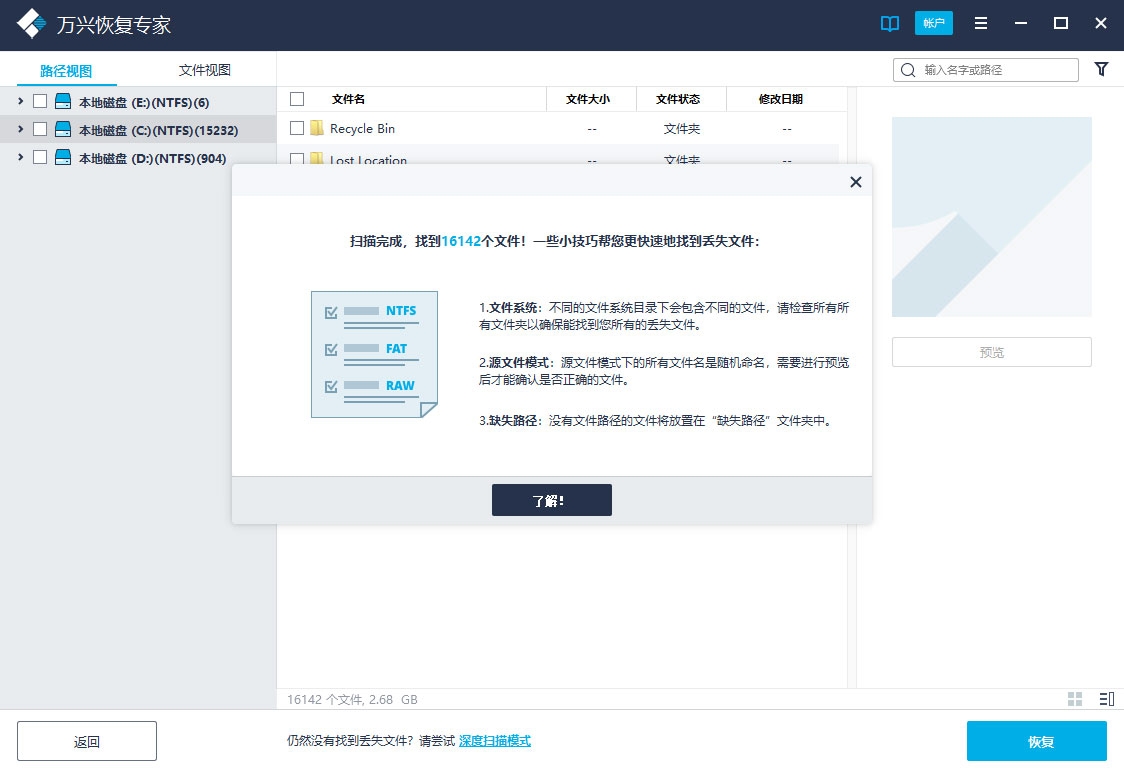
第三步:预览恢复
用户通过【文件视图】这种模式找到丢失的目标文件,直接可在右侧直接预览或者是点击放大预览,确认后点击右下角的“恢复”按钮即可找回丢失的文件;
如记得文件的名称,可通过右上角的搜索框直接通过关键词搜索;
如果文件数量和类型过多,可以使用筛选功能(搜索框右边的漏斗图标),按照【展示文件】【文件类型】【系统文件】【文件大小】【修改日期】进行复合筛选,大大缩短浏览挑选的时间;
如无法快速确认,可直接勾选该类型的所有文件,然后恢复到本地电脑进行筛选;
新版本上线的AI功能,根据图像算法和像素点匹配技术,将用户当前预览图片的相似图片自动匹配出来,可以快速挑选自己的目标图片(目前该技术仅用于图片的匹配,其它类型文件将迭代新版本添加);
万兴恢复专家仅支持部分格式文档的预览,部分还是需要恢复到本地然后通过对应的桌面应用进行预览和筛选。